Slik importerer du VCF-kontakter til iPhone 7/7 Plus
Selv om det alltid er best å sikkerhetskopiere din iPhonekontakter, ikke alle mennesker gjør dette, eller gjør det sparsomt. Noen ganger kan du slette en kontaktperson ved en feiltakelse eller trenge et nummer som du slettet for flere år siden. Hvis noe av dette er problemet, kan du importere kontaktene som er lagret i e-posten din (f.eks. Gmail) og lagre dem på din iPhone. Alle kontaktene er lagret i en .vcf-fil som du kan åpne og gjenopprette alle kontakter. Du kan også importere vcf til iPhone 7 ved hjelp av iTunes fra sikkerhetskopiene. Her er tre måter å importere vcf til iPhone 7 eller 7 Plus.
Innholdsfortegnelse:
- Metode 1: Importer VCF-filer via e-post
- Metode 2: Synkroniser VCF-kontakter via iCloud
- Metode 3. Overfør VCF-kontakter med iCareFone
Metode 1: Importer VCF-filer via e-post
iPhone-brukere kan bruke e-post for å importere VCFkontakter fra en annen kilde. Hvis du for eksempel hadde en Android-telefon og kontakt i Google-kontoen din, kan du importere Android vcf til iPhone 7 fra Gmail-adressen. Denne prosessen krever bare tre grunnleggende trinn. For å gjøre dette, følg trinnene nedenfor: (iPhone-brukere må merke seg at det er praktisk å bruke denne metoden når VCF-filene ikke er i iDevice.)
Send VCF-filene til e-posten din via e-post. Åpne e-posten, trykk på en spesifikk VCF-fil som du vil lagre som kontakt, og klikk "Opprett ny kontakt". Hvis nummeret allerede er i kontaktlisten din, kan du velge "Legg til eksisterende kontakter".

Etter dette, trykk "Done" for å importere kontaktdataene til din iPhone.
Metode 2: Synkroniser VCF-kontakter via iCloud
Før iPhone prøver å gjøre detteVær oppmerksom på at iCloud bare kan importere data som tidligere har blitt sikkerhetskopiert eller lagret i iCloud. Gjør det til en vane å ta backup av VCF-filer. Følg trinnene nedenfor for å importere VCF-filer på iCloud:
Logg deg på iCloud-kontoen din med din Apple ID. Når du er logget inn, går du til sidelinjen i iCloud-vinduet, og klikker på hurtigmenyen Handling. Menyen gir deg en rekke alternativer. Trykk på import vCard.
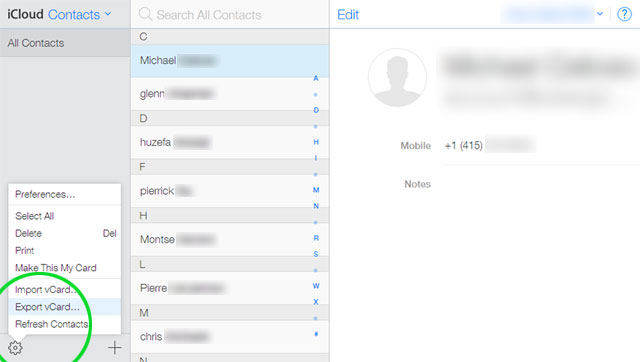
Dette tar deg til en annen side som viser allede tilgjengelige vCard-filene på iCloud-kontoen din. Du kan velge en vCard-fil du vil importere. Hvis du importerer alle filene, lagres de separat i "Alle kontakter" på iPhone-enheten din.
Hvis vCard nekter å importere, kan det skyldeset problem med størrelsen på vCard-filen. Hvis den overskrider størrelsesgrensen for iCloud-kontakter, kan det hende du må bruke en alternativ måte som å sende vCard-filen til en e-post og gjenta det første alternativet når du importerer vcf-filer.
Metode 3. Overfør VCF-kontakter med iCareFone
Hvis du fremdeles vil vite hvordan du kopierer kontakter tiliPhone fra vcf-fil f.eks. fra en Android-enhet kan du bruke iCareFone til raskt å laste ned VCF-filer. iCareFone, et produkt fra Tenorshare, er et all-inclusive-program som hjelper brukere å navigere gjennom iOS-tjenester og takle problemer som oppstår når du bruker iOS-enheten din. Denne applikasjonen tilbyr en praktisk måte å få tilgang til verktøy som hjelper iOS-brukeren til å lette iOS-opplevelsen, samt å kjøre funksjoner som å rydde opp i søppelfiler, administrere kontaktdata og bilder, sikkerhetskopiere data og mange andre funksjoner. iCareFone tilbyr en av de mest effektive måtene å importere VCF-filer til din iPhone. Slik gjør du det:
Trinn 1. Åpne "Kontakter" -appen fra Android-appskuffen din. Øverst til venstre, trykk på trepunktsikonet for å åpne innstillingene.
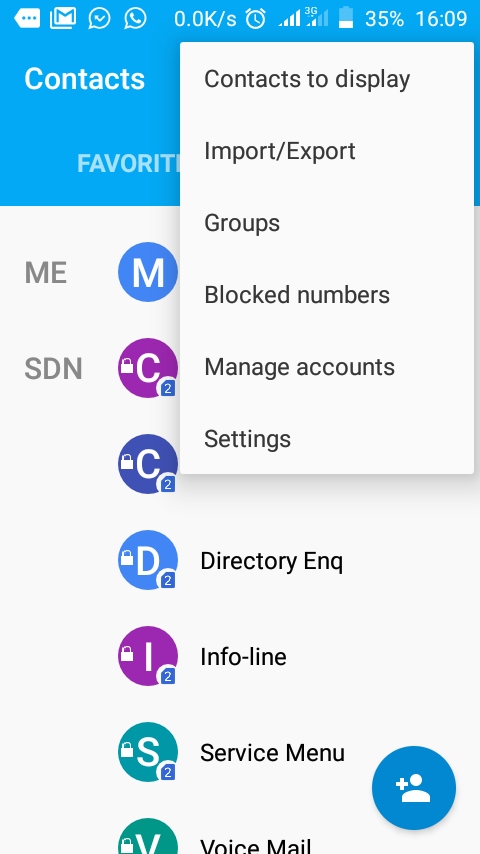
Trinn 2. Trykk på "Import / eksport" og velg kontaktskilden f.eks. "Kopier kontakter fra" Google-konto, SIM-kort eller telefonkontakter.

Trinn 3. Velg destinasjonsmålet i dette tilfellet "Kopier kontakter til" enten "Intern lagring" eller "SD-kort".

Trinn 4. Kontroller kontaktene du vil importere. Trykk OK når du blir bedt om å eksportere kontakter til en .vcf-fil.

Trinn 5. Etter å ha eksportert til en .vcf-fil, kobler du Android-telefonen med en USB-kabel og flytter VCF-filen fra SD-kortet eller intern lagring til skrivebordet.
Trinn 6. Start iCareFone og koble til iPhone 7. På hovedgrensesnittet velger du "File Manager" som viser alle filkategorier, f.eks. Kontakter, apper, musikk, foto etc.
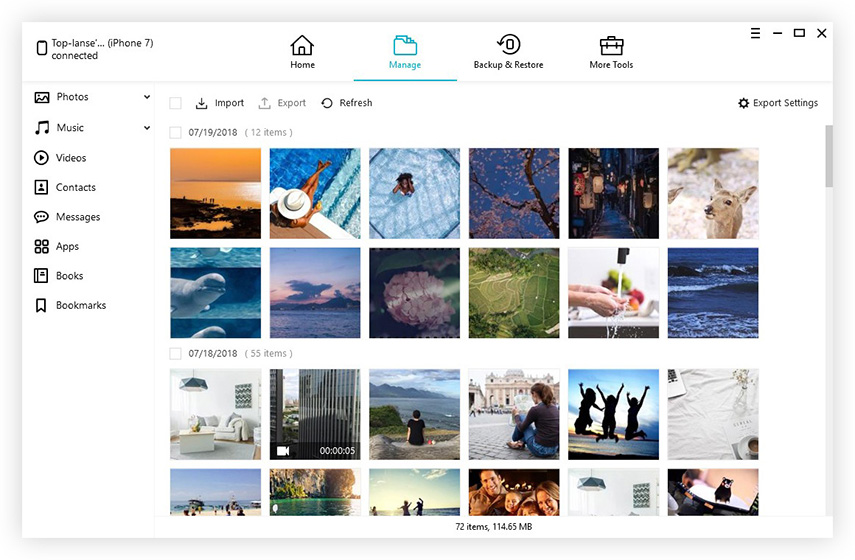
Trinn 7. Klikk på "Importer" og forbered deg på å velge VCF-fil som er lagret på datamaskinens skrivebord for å importere flere vcf til iPhone 7. De vil bli overført til din iPhone innen 5 minutter via iCareFone-appen. Klikk "Oppdater" hvis de ikke vises med det samme. Slik kan du overføre kontakter fra gamle telefoner til iPhone.
Disse metodene er gode hvis du har en ny iPhoneog vil flytte kontakter fra den gamle telefonen. Å sende e-post til vcard-kontaktsfilen din og laste dem ned er en rask måte å gjenopprette kontakter. Imidlertid er iCareFone den raskeste måten å gjøre det på, og du kan også flytte multimediefiler og -meldinger.









